Maison >base de données >tutoriel mysql >Comment connecter Eclipse à SQL ?
Comment connecter Eclipse à SQL ?
- 藏色散人original
- 2019-05-13 10:29:3814255parcourir

Utilisez Eclipse pour tester la connexion à la base de données SQL Server 2008 :
1 Ouvrez SQL Server 2008, créez-y une nouvelle base de données Test, puis quittez SQL. Serveur 2008.
2. Exécutez Eclipse et créez un nouveau projet Java nommé Test.
3. Cliquez avec le bouton droit sur le nom du projet, sélectionnez Chemin de construction → Configurer le chemin de construction, sélectionnez l'onglet Bibliothèques sur le côté droit de la fenêtre ouverte, puis cliquez sur Ajouter des JAR externes, recherchez le fichier sqljdbc4jar et ouvrez-le, puis cliquez sur OK Terminez la configuration du chemin de construction. Comme le montre l'image :
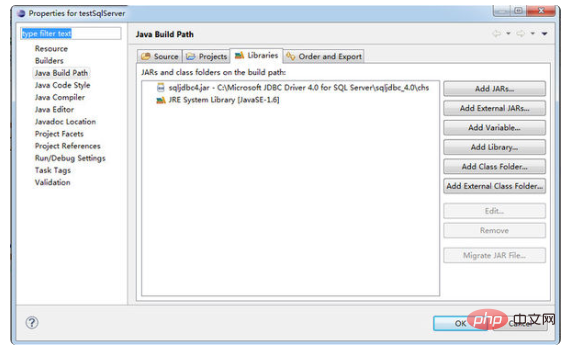
Astuce : Vous pouvez également mettre la classe sqljdbc4jar sous jre/lib/ext et la mettre sous tomcat/lib
Ceci façon dont vous pouvez appliquer à tous les fichiers jsp pour réduire le chargement de sqljdbc4jar pour chaque projet ;
4. Créez un nouveau package pkg dans Test, créez une nouvelle classe Main dans pkg et entrez le code suivant :
package pkg;
import java.sql.*;
public class Main { public static void main(String [] args) {
String driverName="com.microsoft.sqlserver.jdbc.SQLServerDriver";
String dbURL="jdbc:sqlserver://localhost:1433;DatabaseName=填写你的数据库名";
String userName="填写你的用户名,我的是sa";
String userPwd="填写你的密码";
try{Class.forName(driverName);
System.out.println("加载驱动成功!");}
catch(Exception e){e.printStackTrace();
System.out.println("加载驱动失败!");}
try{Connection dbConn=DriverManager.getConnection(dbURL,userName,userPwd);System.out.println("连接数据库成功!");
}catch(Exception e){e.printStackTrace();
System.out.print("SQL Server连接失败!");}}
}5. Cliquez avec le bouton droit et sélectionnez Exécuter en tant que——>Application Java. Lorsque la figure 11 ci-dessous apparaît, la connexion est réussie !

Ce qui précède est le contenu détaillé de. pour plus d'informations, suivez d'autres articles connexes sur le site Web de PHP en chinois!

